Windows 10'u Düzeltme Bir Belirteci Referans Vermeye Girişim Yapıldı
Yayınlanan: 2022-08-04
Windows 10 sisteminizi güncellediğinizde, genellikle yeni güncelleme hatalar ve hatalarla birlikte gelir; bu hatalar sisteminizde çeşitli hatalara neden olabilir. Windows'u güncelledikten sonra, kullanıcılar Windows 10'un sistemlerinde bir belirteç hatasına başvurma girişiminde bulunulduğunu tespit etti. Şimdi belirteç yok ne anlama geldiğini anlayalım. Temel olarak, bilgisayarınızdaki bozuk dosyalar bu hataya neden olur. PC'nizi bozuk dosyalar için temizleyerek bir belirteç hatasına başvurma girişimini düzeltebilirsiniz. Okumaya devam et!
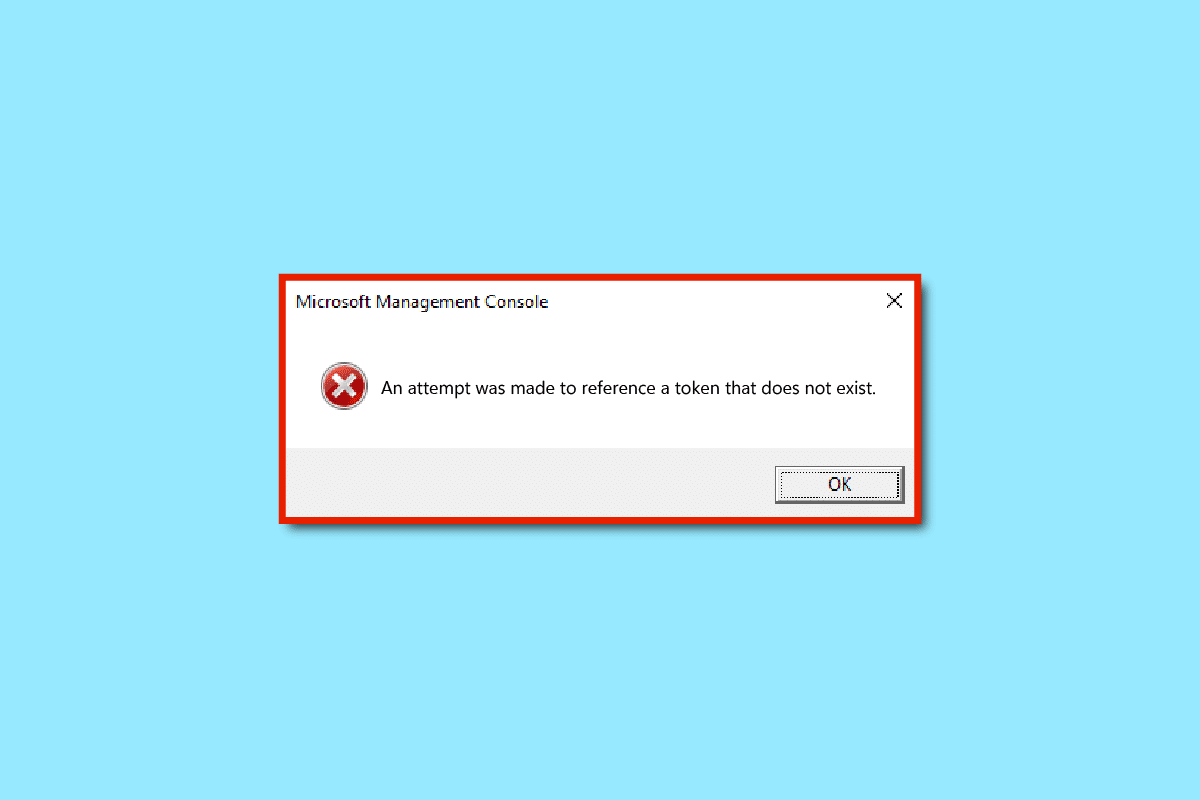
İçindekiler
- Windows 10 Nasıl Onarılır Bir Belirteç Hatasını Referans Vermeye Girişim Yapıldı
- Yöntem 1: Temiz Önyükleme Gerçekleştirin
- Yöntem 2: Windows'u Güncelleyin
- Yöntem 3: Bozuk DLL Dosyalarını Onar
- Yöntem 4: Sistem Dosyalarını Onar
- Yöntem 5: Kötü Amaçlı Yazılım Taramasını Çalıştırın
- Yöntem 6: Önceki Windows Sürümüne Kurtarın
- Yöntem 7: Bilgisayarı Sıfırla
Windows 10 Nasıl Onarılır Bir Belirteç Hatasını Referans Vermeye Girişim Yapıldı
Hesaplar düzgün yapılandırılmazsa, söz konusu hataya neden olabilir. Belirtecin ne anlama geldiğini bildiğiniz için, bilgisayarınızda belirteç hatasının birden çok nedeni olabilir. Aşağıdakiler, Windows 10'un bilgisayarınızdaki bir belirteç hatasına başvurulmaya çalışılmasının olası nedenleridir.
- Sisteminizdeki bozuk dosyalar
- Yeni bir Windows 10 güncellemesinin neden olduğu hatalar
- Bilgisayarınızda kötü amaçlı yazılım saldırısı
Yöntem 1: Temiz Önyükleme Gerçekleştirin
Temiz önyükleme kullanarak bilgisayarı başlatabilir ve normal önyükleme işlemindeki hangi aşamaların yanlış olduğunu anlamak için tanılama testleri gerçekleştirebilirsiniz. Bu yöntem, bu Windows 10 sorununun arkasındaki birincil nedeni tespit edebilir. Aynısını yapmak için Windows 10'da Temiz Önyükleme Nasıl Yapılır konusundaki kılavuzumuzu okuyun.
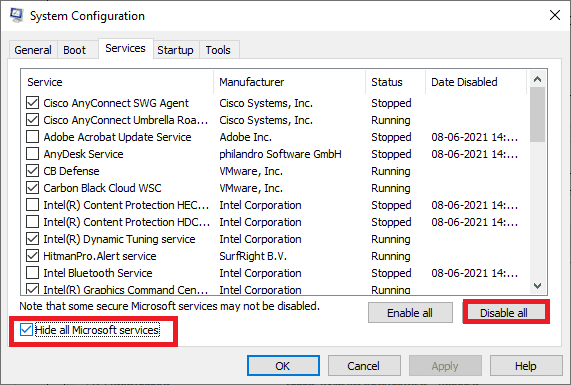
Sisteminizi güvenli modda başlattıktan sonra sorunun devam edip etmediğini kontrol edin. Öyleyse, sisteminize eklediğiniz en son programlardan veya uygulamalardan herhangi birini kaldırın.
Yöntem 2: Windows'u Güncelleyin
Windows, önceki sürümün neden olduğu hataları ve çökmeleriyle meşhur olduğundan, sisteminizi güncel tutmak her zaman iyi bir fikirdir. Yeni güncellemeler ile yeni iyileştirmeler ve düzeltmeler ile karşımıza çıkıyorlar. Yukarıda bahsedilen hata yeni güncellemeden kaynaklandığı için hatanın düzeltileceği en son sürümü yüklemeyi deneyebilirsiniz. Windows 10 En Son Güncellemeyi İndirme ve Yükleme hakkındaki kılavuzumuzu okuyun ve aynısını uygulayın.
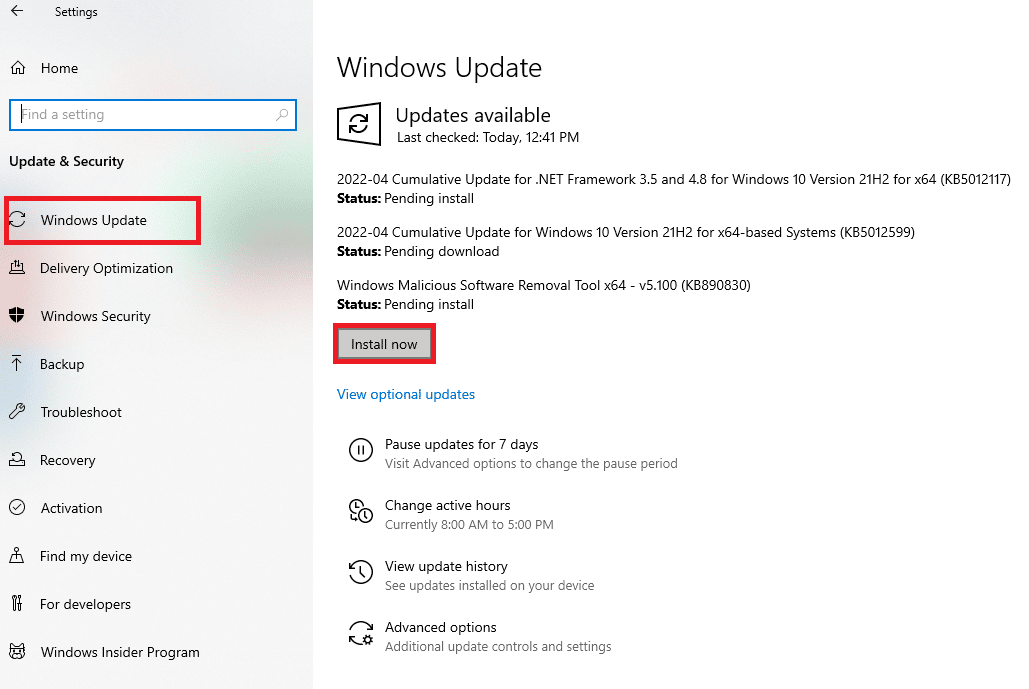
Not : İnternet hızınıza ve sistem gereksinimlerinize bağlı olarak yeni güncellemenin yüklenmesinin biraz zaman alacağını lütfen unutmayın. Ayrıca kurulum sırasında cihazı kapatmayın.
Ayrıca Okuyun: Windows 10'da Güncelleme Hizmetine Bağlanamadığımızı Düzeltin
Yöntem 3: Bozuk DLL Dosyalarını Onar
Windows 10'un bir belirteç hatasına başvurma girişiminin olası nedeni, bozuk DLL dosyaları olabilir. Komut istemini çalıştırarak bu sorunları çözebilirsiniz. Komut istemini kullanarak, bir belirteç sorununa güvenli bir şekilde başvurma girişimini düzeltmek için aşağıdaki adımları kullanabilirsiniz.
1. Windows tuşuna basın, cmd yazın ve Yönetici olarak çalıştır'a tıklayın.
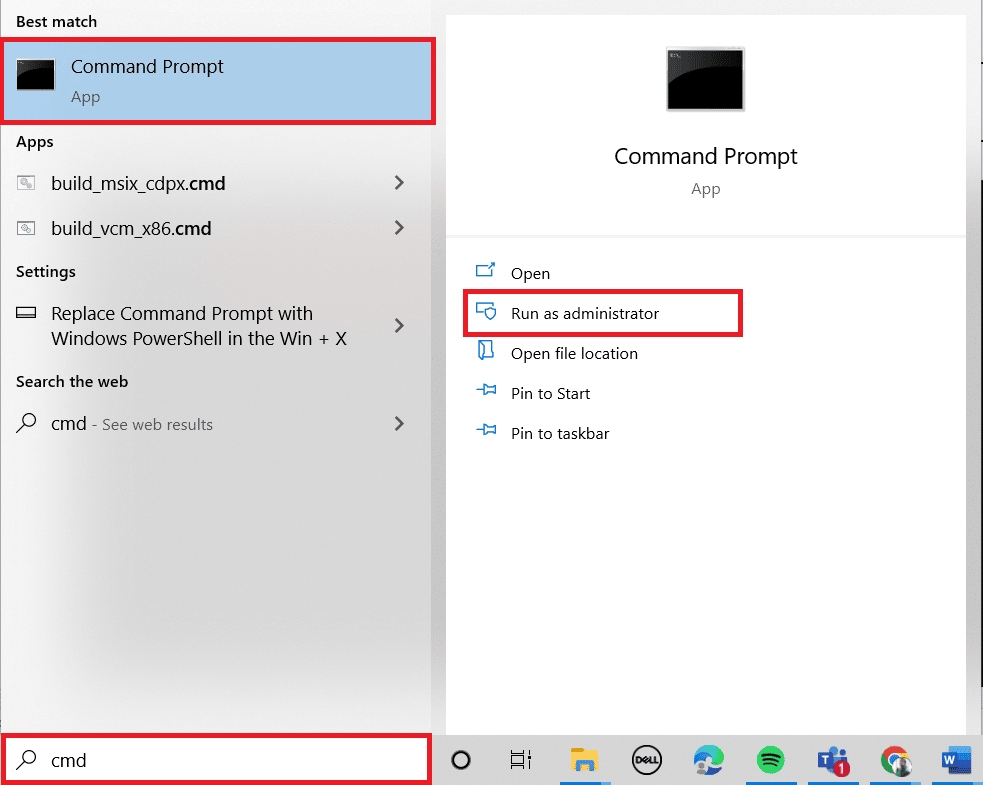
2. Aşağıdaki komutu yazın ve Enter tuşuna basın .
cd %WINDIR%\System32
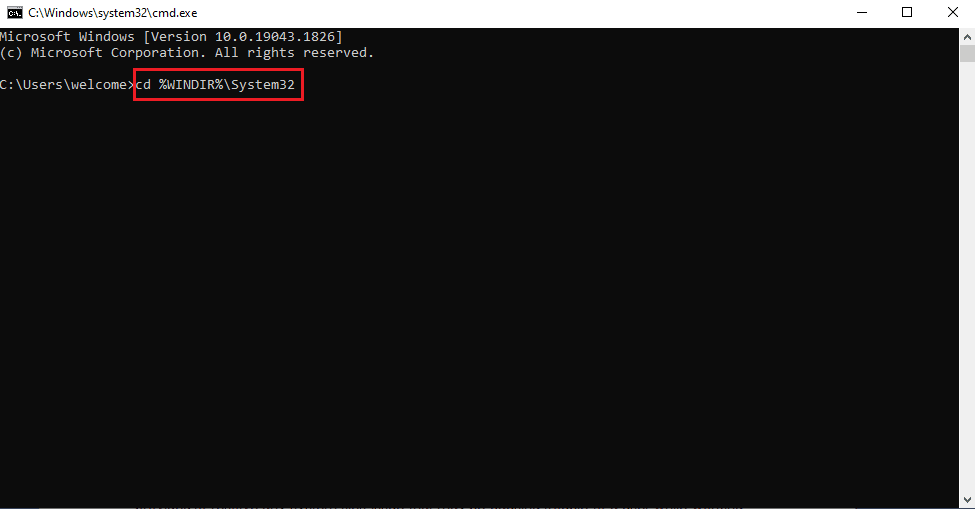
3. Ardından, verilen komutu yazın ve bozuk DLL dosyaları dizisini onarmak için Enter tuşuna basın.
('dir /b *.dll') içindeki /f %s için regsvr32 /s %s yapın 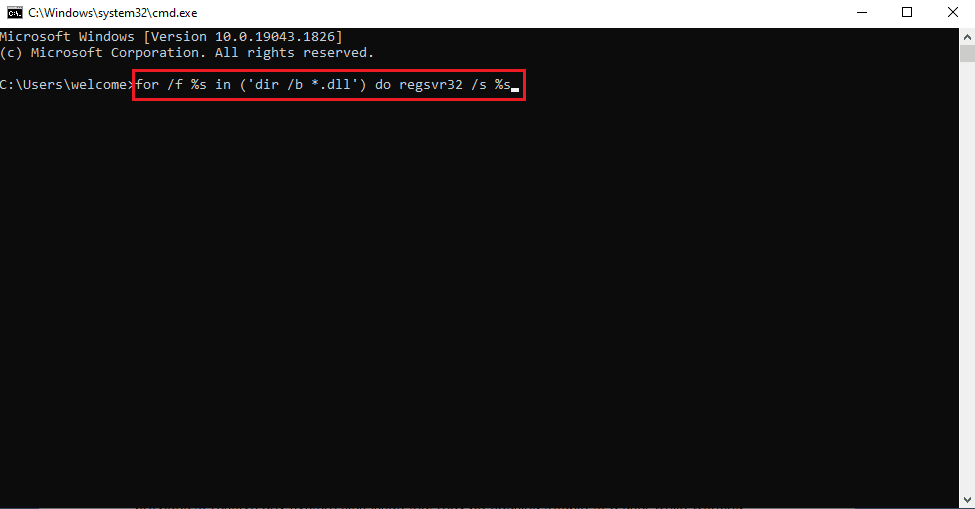
4. Komut İstemi penceresini kapatın ve bilgisayarı yeniden başlatın .
Yöntem 4: Sistem Dosyalarını Onar
SFC taraması, Windows 10 ile ilgili sorunları çözmek için yaygın olarak kullanılır. SFC yardımcı programı, bir kullanıcının bilgisayarında çalışırken sorun yaşamasına neden olabilecek herhangi bir sistem dosyası sorununu çözmek için sağlanır. Ayrıca, bozuk sistem dosyalarını onarmak için DISM taramalarını çalıştırabilirsiniz. Windows 10'da sistem dosyalarını onarmak için kılavuzumuzu izleyin.

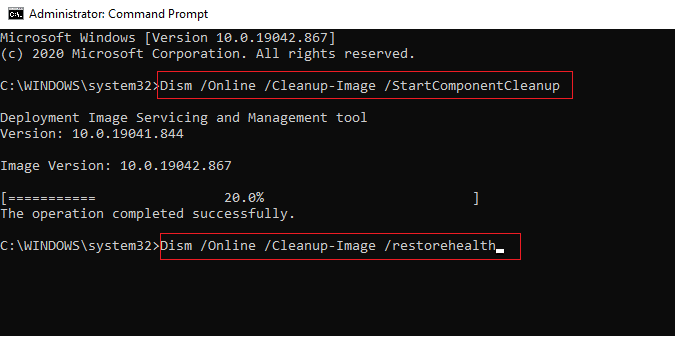
Komutların yürütülmesini bekleyin ve sorunun çözülüp çözülmediğini kontrol edin.
Ayrıca Okuyun: Windows 10'da Sistem Hatası 5 Erişimi Reddedildi
Yöntem 5: Kötü Amaçlı Yazılım Taramasını Çalıştırın
Bir virüs veya kötü amaçlı yazılım bulaşması da nadir görülen bu hataya neden olabilir. Hızlı bir tarama bunları algılayabilir ve etkilenen sistemden kaldırabilir. Bu nedenle, Bilgisayarımda Virüs Taramasını Nasıl Çalıştırırım başlıklı kılavuzumuzda anlatıldığı gibi sisteminizi taramanız önerilir.
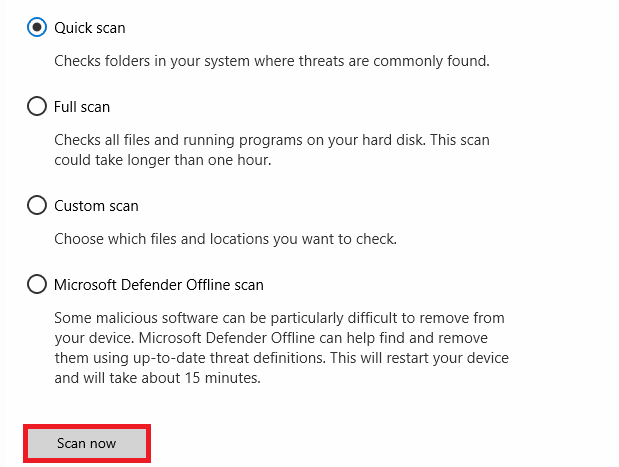
Ayrıca, bilgisayarınızdan kötü amaçlı yazılımları kaldırmak istiyorsanız, Windows 10'da Kötü Amaçlı Yazılımları Bilgisayarınızdan Nasıl Kaldırır kılavuzumuza bakın.
Yöntem 6: Önceki Windows Sürümüne Kurtarın
Çoğu zaman, bilgisayarınızda Windows güncellendiğinde, yeni güncellemelerle ilgili sorunlar olabilir. Yeni güncellemeler her zaman verimli değildir ve hatalara ve hatalara neden olarak sisteminizin performansının düşmesine neden olabilir. Bir Windows güncellemesi Windows 10'a neden oluyorsa, sisteminizdeki bir belirteç sorununa başvurma girişiminde bulunulduysa, bilgisayarınızdaki Windows 10 güncellemesini tersine çevirerek sorunu çözebilirsiniz. Windows 10 güncellemelerinizi güvenle tersine çevirmek için bu basit adımları takip edebilirsiniz.
1. Ayarlar 'ı açmak için Windows + I tuşlarına basın.
2. Güncelleme ve Güvenlik 'e tıklayın.
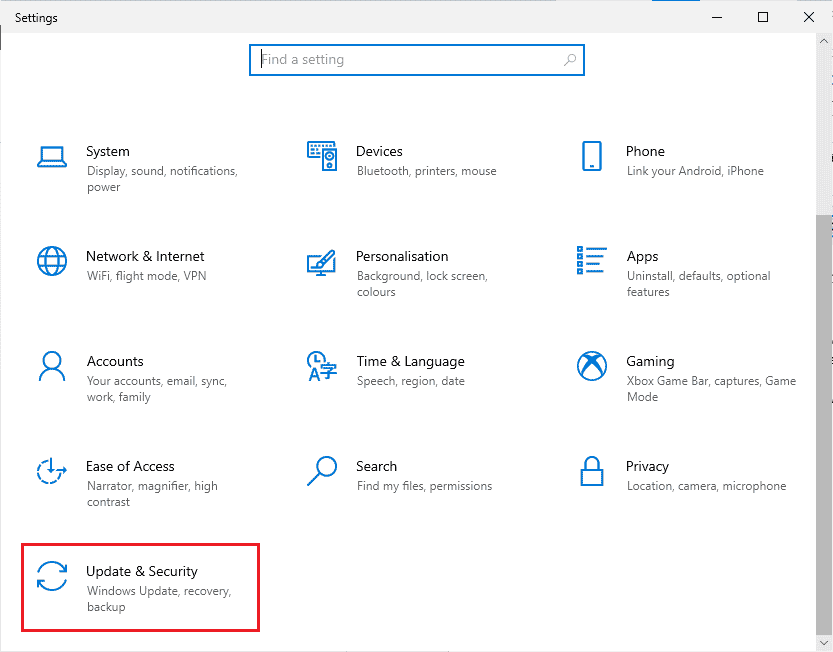
3. Sol bölmede Kurtarma menüsünü seçin.
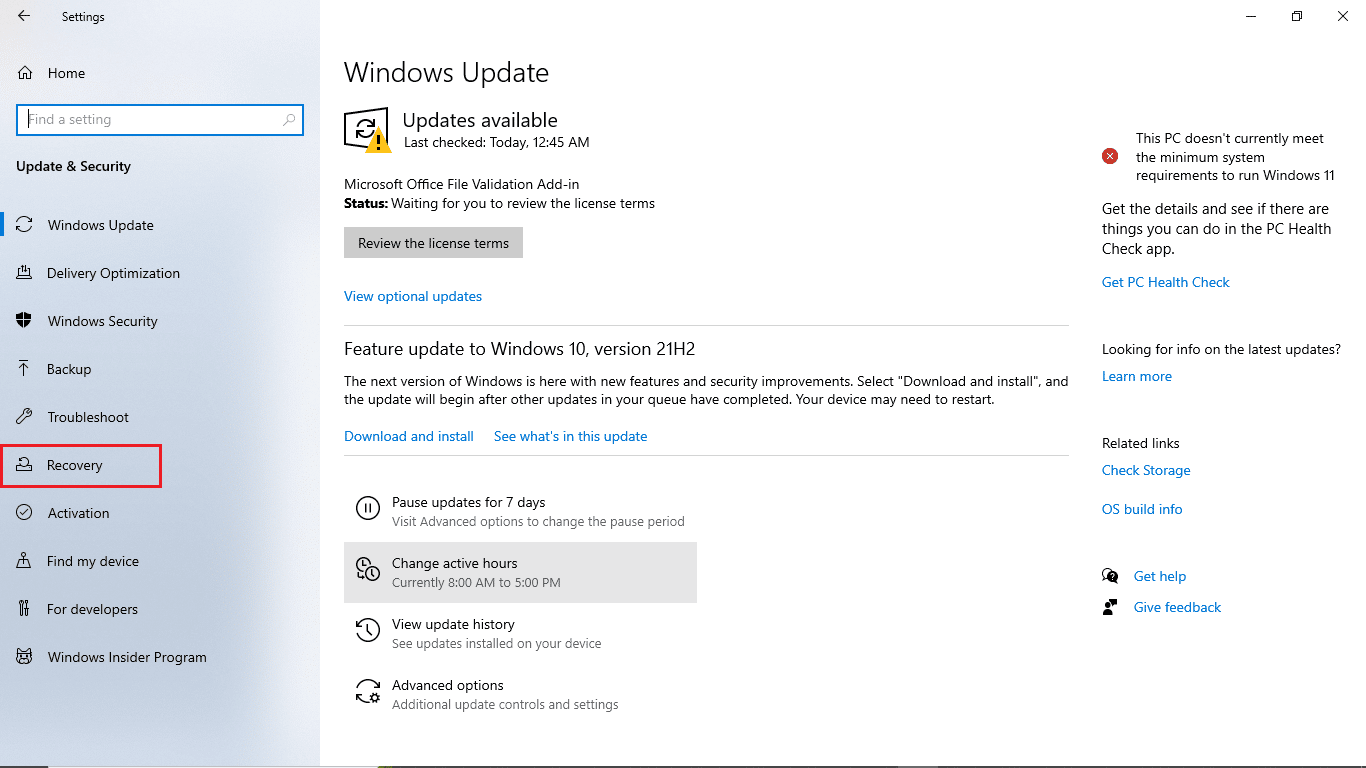
4. Gelişmiş başlangıç altında, Şimdi yeniden başlat seçeneğine tıklayın.
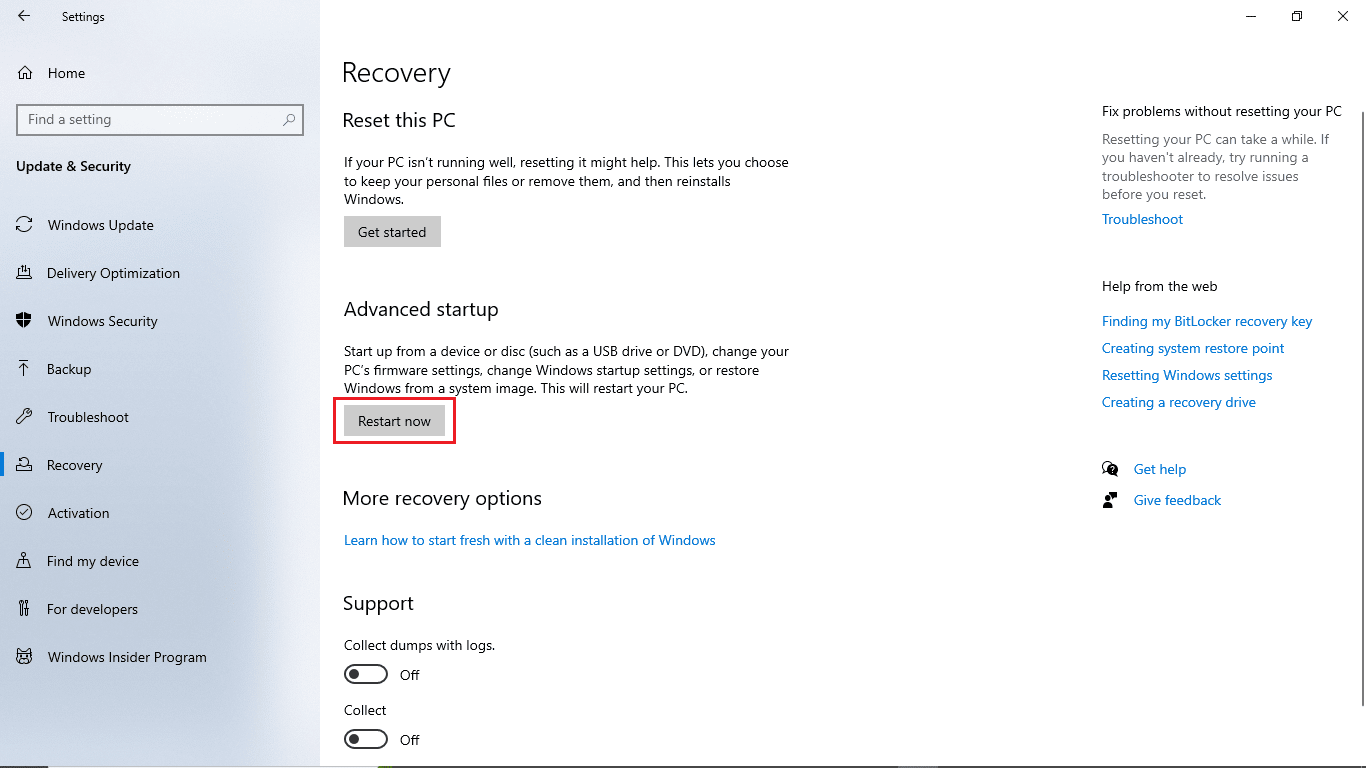
5. Bir Seçenek Belirleyin ekranını bekleyin ve Sorun Gider'i seçin.
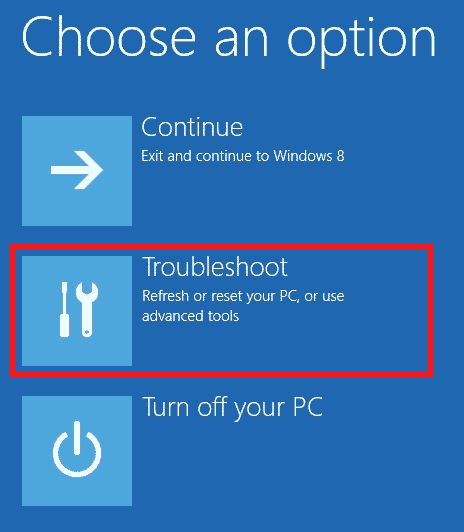
6. Gelişmiş seçenekler'i ve ardından Önceki Yapıya Geri Dön'ü seçin.
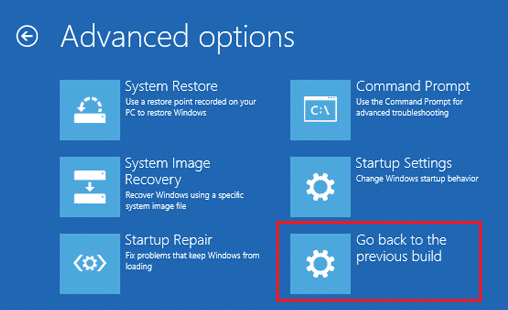
Ayrıca Okuyun: Windows 10'da AdbwinApi.dll Eksik Hatasını Düzeltin
Yöntem 7: Bilgisayarı Sıfırla
Önceki yöntemler işe yaramazsa ve Windows 10'da aynı hatayı almaya devam ederseniz, geriye kalan tek seçenek Windows 10 PC'nizi sıfırlamaktır.
Not: Bilgisayarınızı sıfırlamak, Windows 10 hatalarına neden olabilecek dosyalar da dahil olmak üzere bilgisayarınızdaki tüm gereksiz verileri temizleyecektir.
Windows 10'u Veri Kaybetmeden Sıfırlama konusundaki kılavuzumuzu takip edin ve aynısını uygulayın.
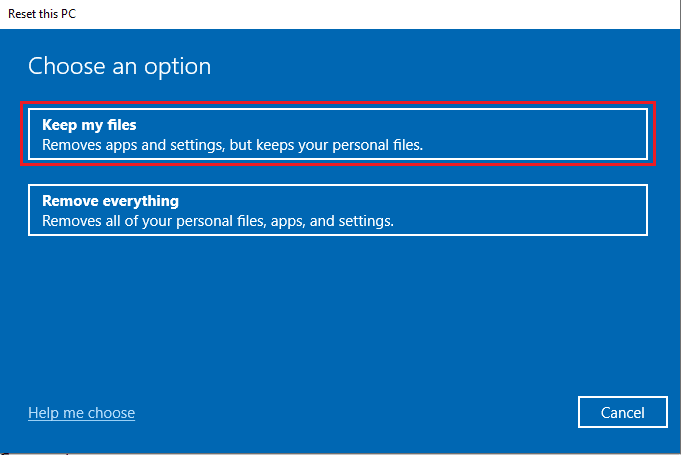
Sık Sorulan Sorular (SSS)
S1. Windows 10'da belirteç yok ne anlama geliyor?
Ans. Windows 10 sistemlerini güncelledikten sonra birçok kullanıcı, sistemlerinde bir belirteç bulunmadığına dair bir hata görüntülediğini buldu. Bilgisayarınızdaki bozuk dosyalar bu hataya neden olabilir ve bilgisayarınızı temizlemeniz gerekebilir.
S2. Windows 10 dosyaları nasıl onarılır?
Ans. PC'nizdeki sistem dosyalarını onarmak için SFC taraması, DLL dosyaları onarımı ve hatta üçüncü taraf antivirüs taraması dahil olmak üzere çeşitli yöntemler seçebilirsiniz.
S3. Yeni Windows 10 güncellemelerini geri alabilir miyim?
Ans. Evet , Windows'u güncelledikten sonra bilgisayarınız düzgün çalışmıyorsa, Gelişmiş başlangıç ayarına giderek Windows 10 güncellemesini geri alabilirsiniz.
Önerilen:
- Düzeltme Programı Başlatılamıyor Visual Studio Erişimi Reddedildi
- Zararlı Yazılım Ararken Chrome Hatalarını Düzeltin
- Microsoft Ağ Bağdaştırıcısı Çoklayıcı Protokolü nedir?
- Windows 10'da Başlatılamayan Yapılandırma Sistemini Düzeltin
Bu kılavuzun Windows 10'u düzeltmeye yardımcı olduğunu umarız, bilgisayarınızdaki bir belirteç sorununa başvurma girişiminde bulunulmuştur ve belirtecin var olmadığının ne anlama geldiğini bilebilirsiniz. Yorum yapın ve sizin için hangi yöntemin işe yaradığını bize bildirin. Ayrıca, sorularınız, sorularınız veya önerileriniz varsa, bunları bizimle paylaşmaktan çekinmeyin.
